- File Video đinh dạng .mp4.
- Chất lượng video HD trở lên.
- Độ phân giải nên dùng: 1280×720,1920×1080…(HD).
Thứ Ba, 1 tháng 5, 2018
Tạo video chuẩn cho kênh Youtube – Học kiếm tiền trên Youtube
Top ứng dụng Android làm video Stop Motion miễn phí và link download
Dưới đây là một số ứng dụng Android miễn phí giúp bạn có thể tạo ra những quay chậm (Stop Motion) dễ dàng.
Stop Motion là gì?
Stop Motion (hoạt hình tĩnh vật) là một kỹ thuật làm phim mà trong đó các nhân vật được dựng lên theo từng động tác, sau đó được chụp hình và ghép thành lại thành một chuỗi chuyển động liên tục để tạo thành video, phim.
1. Stop Motion Studio

Đây là một trong những ứng dụng làm phim Stop Motion chuyên nghiệp nhưng rất dễ sử dụng. Với Stop Motion bất kỳ ai cũng có thể tạo cho mình những video ấn tượng dù mới bắt đầu hay đã có kinh nghiệm.
- Ứng dụng này tương tích với Android 4.1 trở lên.
- Dung lượng 36,5 MB.
- Hỗ trợ trích xuất ra nhiều định dạng (video, gif, pdf,…)
Link tải: Stop Motion Studio
2. PicPac Stop Motion & TimeLapse
Đây là ứng dụng hỗ trợ làm phim Stop Motion và TimeLapse (tua nhanh thời gian) miễn phí trên Android. PicPac Stop Motion & TimeLapse tương thích Android 4.1 trở lên. N
Link tải: PicPac Stop Motion & TimeLapse
Cách tạo video Stop Motion với PicPac Stop Motion & TimeLapse
Bước 1: chọn hình ảnh. Người dùng có 3 sự lựa chọn như sau:
- Video –> Photos: Chọn hình ảnh trích xuất từ video MP4.
- Take photos: Chọn từ ảnh chụp mới.
- Local photos: Chọn hình ảnh có trên thiết bị.
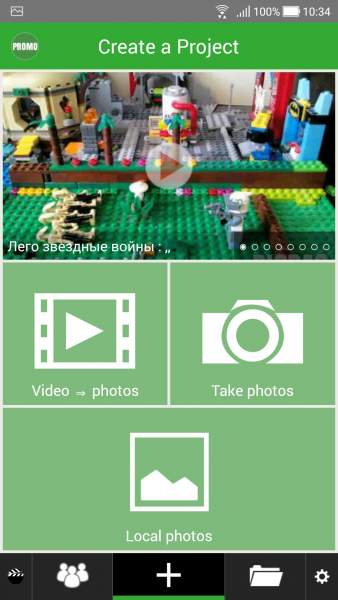
Bước 2: Tại giao diện Select Pictures, bạn chọn hình ảnh sử dụng. Mỗi ảnh bạn có thể lựa chọn nhân đôi, xoay ảnh, cắt ảnh bằng cách bấm lên nút biểu tượng edit hình cây bút.
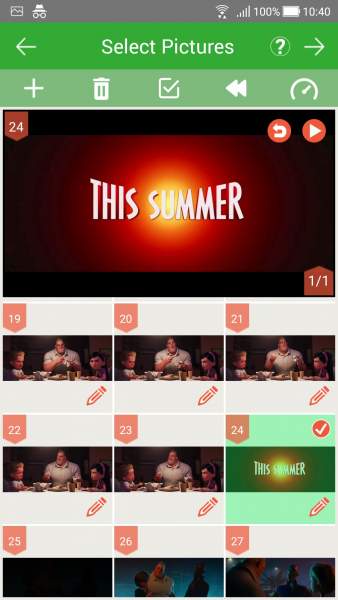
Bước 3: Nếu bạn chọn thời lượng hiện thị mỗi ảnh lâu thì sẽ thu được video Stop Motion và ngược lại video là TimeLapse. Để xem trước video, bạn bấm vào nút Play.
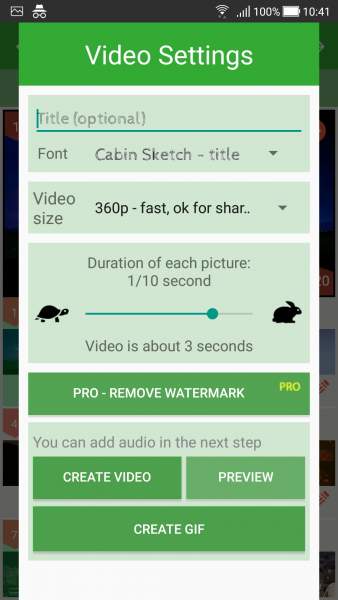
Bước 4: Tại giao diện Video Settings hiện ra, bạn có thể thiết lập thuộc tính cho video thành phẩm: tiêu đề với phông chữ tùy chọn, độ phân giải, tùy chọn thời lượng hiển thị cho mỗi ảnh (tối đa là 10 giây).
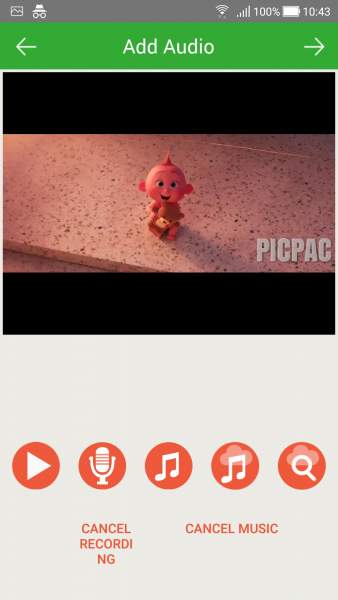
Xuất video với 2 lựa chọn như sau:
- Create video: tạo thành video MP4. Bạn có thể chèn thêm âm thanh nếu muốn với nguồn tùy chọn: thu âm, file trên máy, download trên SoundCloud.
- Create GIF: tạo thành ảnh động.
3. Stop Motion Builder
Ứng dụng này giúp tạo video Stop Motion với nhiều hiệu ứng và chức năng hấp dẫn mà không cần Internet. Stop Motion Builder tương thích Android 4.2 trở lên.
Link tải: Stop Motion Builder.
Title Card: Chọn ảnh bìa cho video, có thể chọn ảnh có sẵn hoặc lấy từ bên ngoài. Sau khi chọn xong, bạn có thể chèn thêm tiêu đề video, tên người sản xuất.... -> bấm OK.
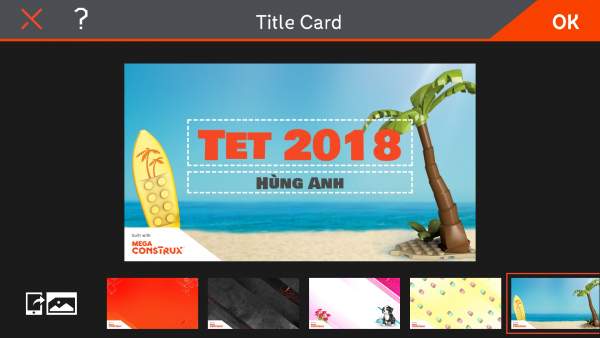
Add New Frame: chọn hình ảnh cho video.
From camera: ảnh chụp mới.
From library: chọn ảnh có sẵn từ thư viện trên máy.
Bấm OK.

Edit Movie: Sau khi chọn ảnh, giao diện này sẽ hiện ra.
Để thêm ảnh mới, bạn bấm nút bên trái thùng rác.
Bạn có thể chỉnh sửa trên từng ảnh bằng cách: bấm vào Edit -> cửa sổ Edit Frame sẽ có các công cụ để bạn có thể: lồng âm thanh, thêm văn bản, thay đổi thời lượng hiển thị, chỉnh màu ảnh -> sau khi chỉnh sửa xong, bấm OK để lưu lại.
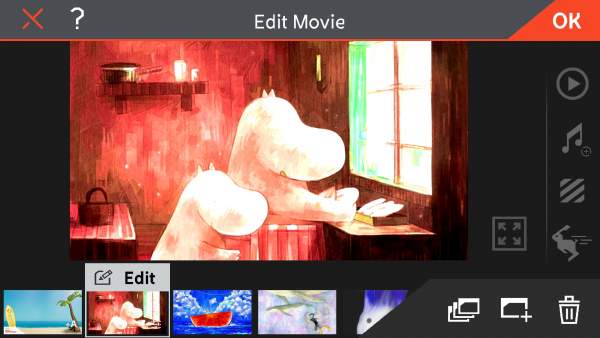
Trở lại giao diện Edit Movie, tại đây có các công cụ chèn âm thanh cho video, hiệu ứng lọc màu, tốc độ khung hình/giây (FPS). Sau khi đã chỉnh sửa xong, bạn bấm OK để lưu lại.
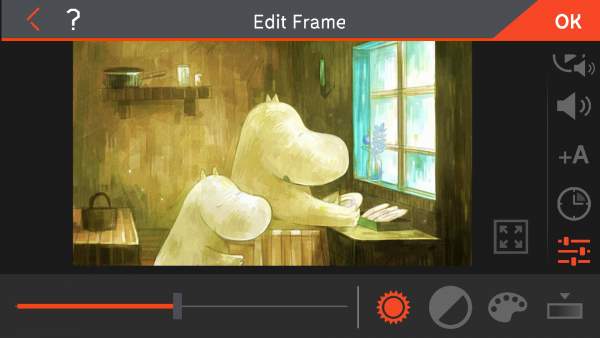
Credits Creator: Cập nhật thêm thông tin về đạo diễn, diễn viên... -> OK.
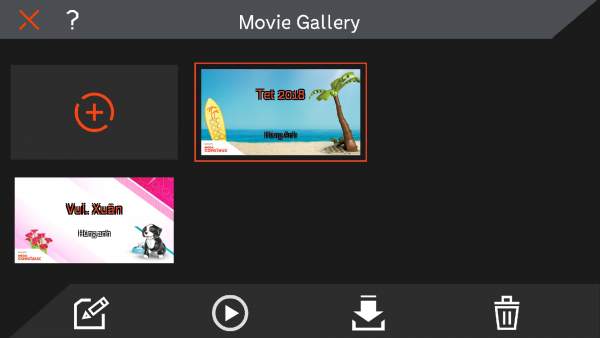
Bạn cần chờ vài phút để ứng dụng tạo ra video hoàn chỉnh -> bấm Save on device để lưu lại.
Nếu muốn sửa hoặc xem video đã tạo, hãy mở thư mục Movie Gallery.
YouTube là một trang web chia sẻ, lưu trữ video lớn nhất trên thế giới. Người dùng có thể tải lên, xem và chia sẻ các video clip do chính mình làm ra. Ngoài ra YouTube còn có tính năng cho phép người dùng chỉnh sửa video trực tiếp ngay trên trang của mình. Tuy nhiên, không phải người dùng nào cũng biết cách khai thác tính năng này. Dưới đây là phần hướng dẫn chi tiết cách chỉnh sửa video trực tiếp trên YouTube.
Sử dụng tính năng Editor có sẵn của YouTube, bạn có thể:
- Kết hợp nhiều video và hình ảnh mà bạn đã tải lên để tạo một video mới.
- Điều chỉnh, cắt video hoặc clip của bạn theo thời lượng, độ dài clip tùy chỉnh.
- Chèn thêm nhạc vào video của bạn bằng cách chọn các bài hát từ thư viện đã được phê duyệt.
- Tùy chỉnh clip, video của bạn bằng các công cụ và hiệu ứng.
Sử dụng các công cụ này bạn có thể ghép nối nhiều video khác nhau để tạo một video mới và xuất bản trên YouTube chỉ với một cú nhấp chuột.
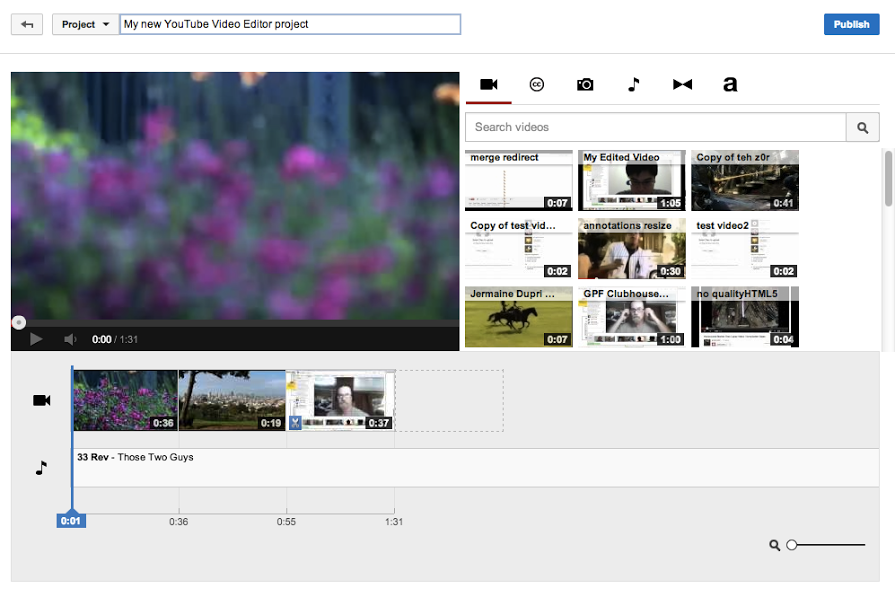
Nội dung chính trong hướng dẫn chỉnh sửa video YouTube
Cách chỉnh sửa video trên YouTube
Bạn đăng nhập tài khoản Google, sau đó truy cập vào trình chỉnh quản lý video trên YouTube qua link: https://www.youtube.com/my_videos.
Tại đây, tìm video cần chỉnh sửa bằng cách nhập tên video vào phần tìm kiếm, rồi nhấp vào Chỉnh sửa/edit ngay bên cạnh video để chuyển sang giao diện chỉnh sửa video. Tại đây có rất nhiều thứ bạn có thể làm với video YouTube của mình, dưới đây là hướng dẫn chi tiết.

Phần 1: Thêm video
Tất cả video bạn đã tải lên sẽ tự động được thêm vào trên trình chỉnh sửa video và có thể sử dụng như một clip. Bạn có thể tải thêm tối đa 50 clip và 500 ảnh để tạo video mới.
Cách tải thêm video hoặc ảnh
1. Tìm clip hoặc ảnh mà bạn muốn thêm ở góc trên phía bên trái “Trình chỉnh sửa Video” (Video Editor). Nhấp vào biểu tượng máy ảnh để duyệt ảnh
2. Di chuột qua clip/hình ảnh mà bạn muốn thêm rồi nhấp vào Nút +
3. Ngoài ra bạn có thể kéo clip/hình ảnh vào cuối Timeline (dòng thời gian) ở cuối trình chỉnh sửa có tiêu đề “Kéo video vào đây để bắt đầu chỉnh sửa khi bạn bắt đầu tạo một video mới”.
Phần 2: Cắt video
Trong phần chỉnh sửa video, bạn chọn tab Các tính năng nâng cao > kéo xuống dưới chọn Cắt xén.
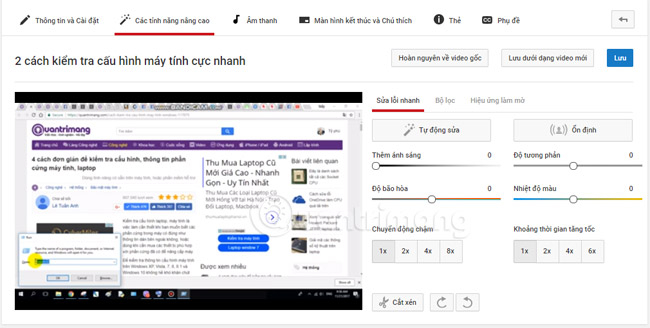
Sau khi video của bạn hiện trên Timeline (dòng thời gian), bạn có thể tùy chọn thời lượng độ dài clip của bạn.
Cắt ngắn thời lượng: Để cắt bớt thời lượng độ dài video của bạn, chỉ cần di chuyển con trỏ sang bên cạnh video của bạn trên trình tự thời gian. Kéo thanh gạt về vị trí trung tâm video để cắt ngắn.
Kéo dài thời lượng: Kéo thanh gạt ra bên ngoài vị trí trung tâm video để kéo dài thời lượng video.
Lưu ý: Nếu bạn kéo dài quá thời lượng ban đầu của video thì video sẽ bị lặp lại.
Cắt video: Bạn có thể cắt video thành nhiều phần khác nhau. Di chuyển chuột qua video và click vào biểu tượng Chiếc kéo để hiển thị công cụ đánh dấu chỗ cắt. Sau đó di chuyển công cụ này tới chỗ mà bạn muốn cắt, clickvào biểu tượng Chiếc kéo để cắt video đó.
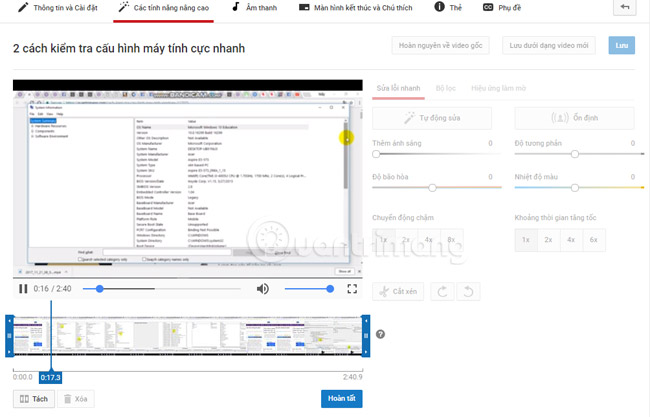
Phần 3: Tùy chỉnh và thêm hiệu ứng
Tại tab Các tính năng nâng cao, bạn sẽ nhìn thấy phần Bộ lọc và Hiệu ứng làm mờ.
Nhấp vào Bộ lọc để chọn những bộ lọc có sẵn và thêm vào video của bạn. Tiếp đó, bạn chọn Hiệu ứng làm mờ, nếu cần làm mờ khuôn mặt, thông tin nhạy cảm hay một phần video bất kỳ.
Phần 4: Thêm nhạc, tùy chỉnh âm lượng
Bước 1: Tùy chỉnh âm lượng
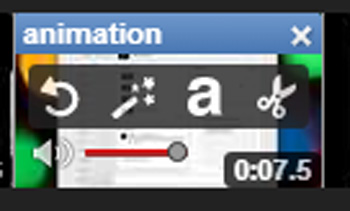
Bạn có thể cài đặt mức âm lượng cho video của mình. Di chuột qua clip và tìm thanh trượt âm lượng. Điều chỉnh thanh trượt để giảm âm lượng của clip hoặc bài hát.
Bước 2: Thêm bản nhạc hoặc bài hát
Bạn có thể thêm bản nhạc hoặc bài hát mới cho video của mình. Chỉ cần click chuột vào nút Nốt nhạc ở phía trên bên trái trình chỉnh sửa để hiển thị thư viện chứa các bài hát đã được phê duyệt trước của YouTube.
Ngoài ra bạn có thể duyệt các bài hát, bản nhạc khác bằng cách tìm kiếm hoặc lọc theo tên Ca sĩ và thể loại nhạc. Sau khi tìm thấy bài hát bạn thích, kéo bài hát đó vào dòng thời gian. Bạn cũng có thể thêm nhiều bài hát khác vào video của mình bằng cách kéo bài hát đó và dòng thời gian.
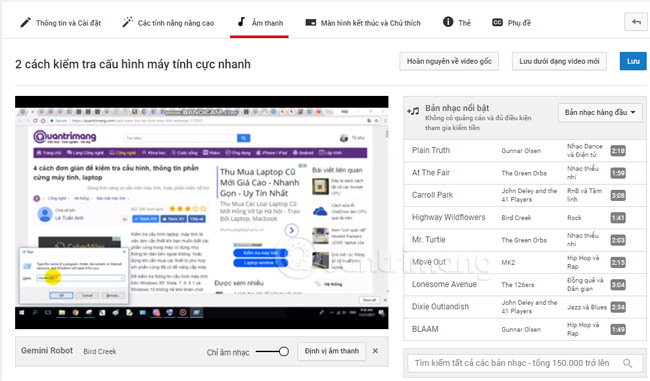
Để tùy chỉnh âm lượng bài hát được phát trên video của bạn, chỉ cần điều chỉnh thanh trượt âm lượng ở phía bên phải tên bài hát để thiết lập.
Khi bạn tạo xong video, chọn “Public” (Xuất bản) để tải video lên. Bạn có thể truy cập vàoTrình quản lý video để thực hiện bất kỳ thay đổi nào khác.
3 công cụ hữu ích dành cho YouTube
Các tiện ích bổ sung dành cho trình duyệtChrome dưới đây sẽ mang lại cho dịch vụ video trực tuyến YouTube nhiều tính năng mạnh mẽ tương tự các trình phát đa phương tiện chuyên nghiệp.
Musixmatch
Khi xem những đoạn video nhạc hấp dẫn, đôi khi bạn muốn hiển thị lời bài hát bên dưới giống như phụ đề khi xem phim, tự động đồng bộ để khớp với phần hình ảnh. Dịch vụ YouTube hiện chưa hỗ trợ tính năng này và tiện ích bổ sung (extension) Musixmatch cho trình duyệt Chrome đã ra đời để đáp ứng nhu cầu đó.

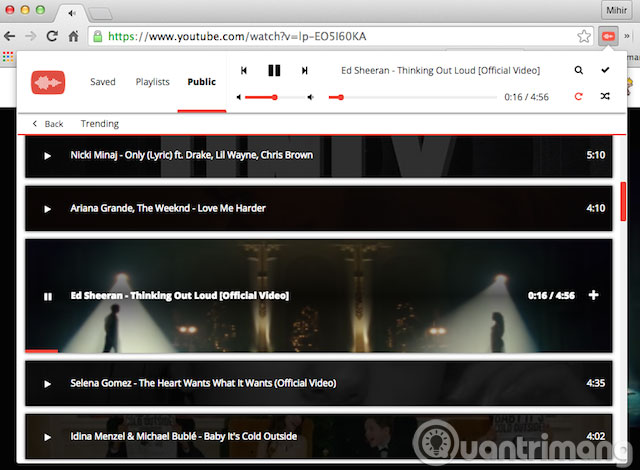
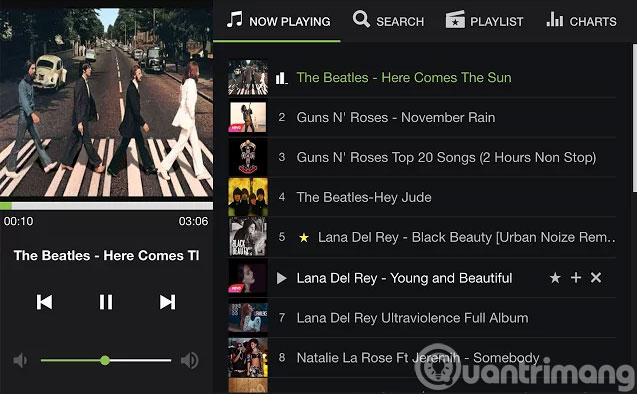

Với thư viện hiện có trên 7 triệu lời bài hát, Musixmatch có thể cung cấp hầu như tất cả bài hát phổ biến hiện nay.
Chỉ cần bật chế độ "Captions" trong trình đơn Options của YouTube lên và Musixmatch sẽ tự động khớp phần phụ đề lời bài hát với video.
Ngoài ra, Musixmatch còn cho phép thay đổi phông chữ và màu chữ lời bài hát. Một số thử nghiệm cho thấy Musixmatch không hoạt động khớp khi phát các bài nhạc rock cổ điển lạ cũng như một số bài nhạc phim.
PlayTube
PlayTube là extension được thiết kế nhằm mang đến trải nghiệm truyền nhạc trực tuyến tốt hơn cho dịch vụ YouTube trên trình duyệt Chrome của Google.
Tiện ích sẽ hiện diện trên thanh công cụ của trình duyệt Chrome sau khi cài đặt và giúp bạn có thể điều khiển trình chiếu YouTube ngay tại đó. Khi thực hiện tìm kiếm bất kỳ bài nhạc nào trên YouTube, bạn sẽ thấy nút+Save và có thể nhấn vào đó để thêm video vào danh sách lưu trữ Saved của PlayTube.
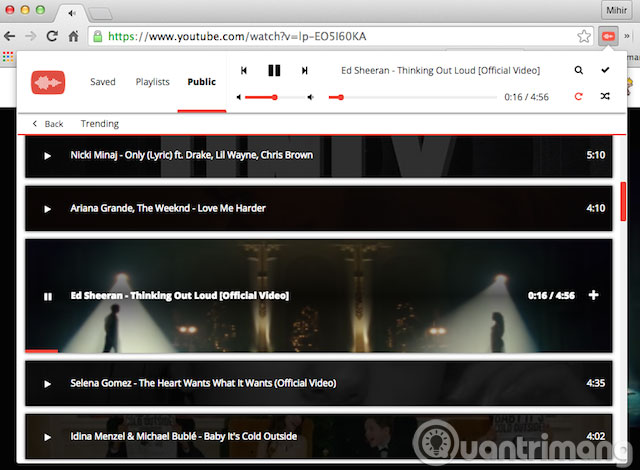
Khi mở PlayTube, bạn sẽ thấy nút có biểu tượng dấu + nằm ở góc phải phía trái có cùng chức năng với nút +Save vừa đề cập. Ngoài ra, trong giao diện PlayTube, bạn cũng sẽ thấy các phím điều khiển phát đa phương tiện thông thường, một thanh trượt thời gian để phát và một thanh tìm kiếm. Nói chung, PlayTube hoạt động khá tốt ngoại trừ qui trình tìm kiếm được đánh giá là hơi phức tạp vì phải thoát khỏi tiện ích, vào YouTube rồi tìm kiếm và thêm bài hát từ đó.
UpNext
UpNext cung cấp nhiều tính năng như tìm kiếm video trên YouTube, tạo danh mục bài hát (playlist), bật tắt chế độ phát ngẫu nhiên (shuffle) hay lặp lại (repeat) các bài hát, cùng nhiều tính năng khác. UpNext hoạt động khá mượt và có thể nhớ lịch sử tìm kiếm.
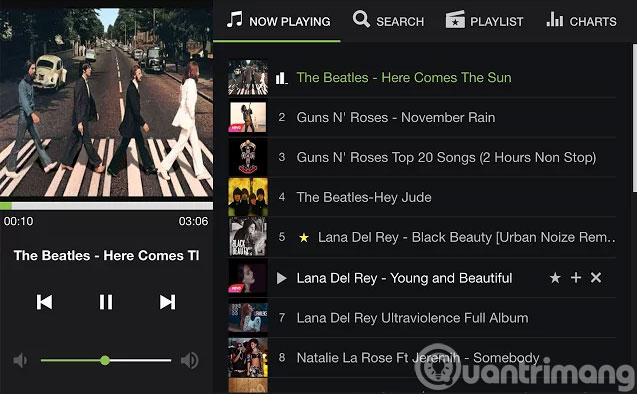
UpNext có giao diện trực quan giúp người dùng dễ dàng tạo và cập nhật danh mục. Ngoài ra, UpNext còn cho phép tìm kiếm trên SoundCloud, là một dịch vụ phổ biến đối với hầu hết người yêu nhạc.
Do đó, nhiều khả năng bạn có thể tìm được những bài hát vốn không có trên YouTube bằng dịch vụ SoundCloud.
Hướng dẫn thiết lập tính năng Live Stream Video Facebook trên di động, máy tính bảng
Facebook hiện nay đang là mạng xã hội phổ biến nhất thế giới - điều này là không thể chối cãi. Và Mark Zuckerberg, "trùm cuối" của Facebook đã tạo nên 1 hệ thống, 1 hệ sinh thái gắn liền, có tính ổn định và đổi mới vô cùng sáng tạo. Người dùng Facebook nói chung luôn được tận hưởng những tính năng công nghệ mới nhất, tiên tiến nhất trên thế giới, dù ở bất kỳ nền tảng nào. Trong bài viết dưới đây, Quản Trị Mạng sẽ hướng dẫn các bạn cách thiết lập, truyền tải video trực tuyến - Live Stream Video của Facebook và đăng tải trực tiếp trên Timeline.
Lưu ý nữa:
Hiện nay có rất nhiều người inbox, pm cho tớ và hỏi rằng tại sao trên cùng 1 thiết bị mà có tình trạng tài khoản quay video và stream live được, còn có tài khoản lại không? Hoặc máy Samsung quay được, tại sao iPhone không truyền trực tiếp video Facebook được... thì tớ chỉ có thể suy đoán là do tính năng này chưa THẬT SỰ ỔN ĐỊNH, và chưa được CẬP NHẬT đến tất cả các tài khoản Facebook nhé. Cho nên nếu gặp tình trạng không live stream được thì các bạn cứ thử update phần mềm Facebook lên phiên bản mới nhất xem sao, thử các tài khoản khác nhau... nếu không được thì có lẽ phải chờ 1 thời gian nữa xem sao.
Thêm nữa là hiện nay có rất nhiều bạn inbox, hỏi tớ rằng tại sao live stream Facebook trên máy tính bằng trình duyệt Google Chome hay bị đen màn hình, câu trả lời là:
- Trong thời gian nghiên cứu chờ giải pháp chính thức thì các bạn hãy: update driver VGA - card màn hình lên phiên bản mới, ổn định nhất và tắt tính năng Hardware Accerelation của Chrome đi nhé (tham khảo bài viết này!)
1. Cách phát Live video trên thiết bị iOS - iPhone, iPad:
Các bạn mở Facebook mới nhất trên iPhone, iPad và đăng nhập vào tài khoản. Bấm vào biểu tượngNew Post từ bảng tin hoặc Timeline - Dòng thời gian, rồi chọn tiếp biểu tượng vòng tròn như hình dưới - đó là tính năng Live Stream. Tài màn hình tiếp theo, nhập nội dung vào phần Describe your live video...

Các bước ban đầu thiết lập Live Video Facebook trên di động, điện thoại iPhone
Như ví dụ ở đây, tôi đặt nội dung mô tả video làTest live stream video Facebook để giới thiệu cho mọi người biết. Đặt chế độ chia sẻ là Public để bất kỳ ai cũng có thể xem được video, sau đó bấm nút Go Live để bắt đầu quá trình Stream:

Cách live stream Facebook Android
Cũng như các chương trình Stream Video khác, các bạn quay 1 đoạn phim dài không quá 30 phút (hiện tại Facebook mới chỉ hỗ trợ khoảng thời gian như vậy), và trong quá trình stream bạn sẽ nhìn thấy số người xem trực tiếp, bình luận từ bạn bè, người quan tâm theo thời gian thực. Và khi kết thúc thì video sẽ được hiển thị trênTimeline - Dòng thời gian của bạn.

Các bước thiết lập để phát trực tiếp video trên Facebook
Trên đây là 1 số bước cơ bản để thiết lập quá trình truyền tải video trực tiếp bằng Facebook trên iOS. Chúc các bạn thành công! Lưu ý rằng tính năng này sẽ rất hấp dẫn đối với các sự kiện, stream game, hoặc bất kỳ khoảnh khắc nào bạn bắt gặp trong cuộc sống. 1 điểm nữa là nếu bạn quay video bình thường hoặc HD bằng iPhone mà upload lên Facebook lại cứ mờ mờ thì có thể do tính năng upload HD video chưa được kích hoạt, hãy tham khảo bài viết sau nhé!
2. Cách phát Live video trên thiết bị Android:
Sau khi tính năng phát sóng trực tiếp video "mở hàng" với hệ điều hành iOS, người dùng Andoird cuối cùng cũng được trải nghiệm tính năng hấp dẫn này. Với cách làm không khác so với các thiết bị iOS, chúng ta sẽ quay và phát sóng video trực tiếp đến người xem trên Facebook.
Bước 1:
Đăng nhập vào tài khoản Facebook cá nhân của bạn trên điện thoại. Tại đây, bạn sẽ nhấn vào mục viết status như thông thường. Nhấn tiếp vàobiểu tượng vòng tròn như hình dưới để Live Stream video.

Bước 2:
Ngay sau đó sẽ xuất hiện màn hình để stream video. Chúng ta sẽ đợi khoảng vài giây để dòng chữ Đang kết nối sẽ chuyển sang màu xanh Phát trực tiếp. Bạn sẽ nhấn vào dòng chữ Phát trực tiếp để quay video.



Bước 3:
Bạn cũng có thể viết dòng mô tả về video đang stream. Facebook sẽ cho chúng ta 3 giây để có thời gian chuẩn bị quay video. Hãy chọn cho mình góc quay đẹp và chuẩn nhé.



Bước 4:
Sau khi đã chuẩn bị xong, chúng ta sẽ tiến hành quay video. Tùy theo mục đích và nhu cầu của người dùng mà chúng ta có thể sử dụng camera trước, hoặc sau khi nhấn vào biểu tượng mũi tên xoay vòng trên màn hình.

Bước 5:
Tiếp theo, chúng ta sẽ tiến hành quay video để live stream trên Facebok. Lưu ý: video stream của bạn bắt buộc phải dài hơn 4 giây và tối đa 30 giây mới có thể đăng lên Timeline được.
Bước 6:
Để dừng stream video, nhấn vào phần Kết thúcdưới màn hình. Ngay sau đó, bạn cần chờ để Facebook đăng tải đoạn video vừa stream.



Bước 7:
Xuất hiện bảng thông báo. Facebook sẽ thông báo thời gian chúng ta quay video trực tiếp và bạn bè xem video trực tiếp của bạn, nếu có. NhấnXong để hoàn tất và đăng video để mọi người có thể xem lại.
Nếu người dùng không muốn lưu lại video này trên Timeline để bạn bè xem lại, có thể nhấn Xóa.



Như vậy, chúng ta đã hoàn thành xong các bước stream video trên Android rồi đó.
Một số mẹo hay:
- Trong suốt quá trình phát Facebook Live bạn có thể xem được tổng số người xem trực tiếp, tên Facebook của những người đang xem Live của bạn.
- Sau khi kết thúc Live, video sẽ tự động được lưu trên Timeline Facebook của bạn giống như một video bình thường. Bạn có thể lựa chọn xóa video hoặc lưu video trên Timeline để bạn bè của bạn có thể xem sau.
- Trong quá trình Live nếu có người xem nào đó bình luận những comment không phù hợp, bạn có thể chặn người dùng đó ra khỏi Live của bạn.
Để chặn một người xem nào đó, nhấn chọn hình ảnh Profile của người dùng bạn muốn chặn ở kế bên comment của họ rồi chọn Block là xong
Đăng ký:
Bài đăng (Atom)